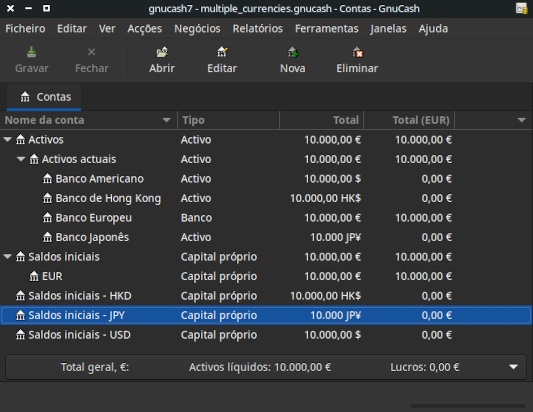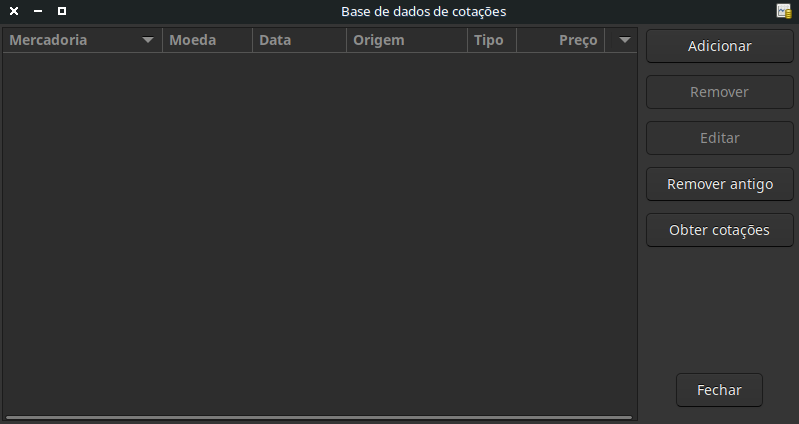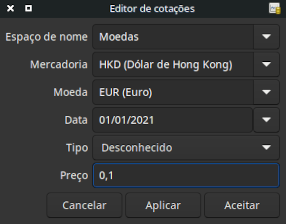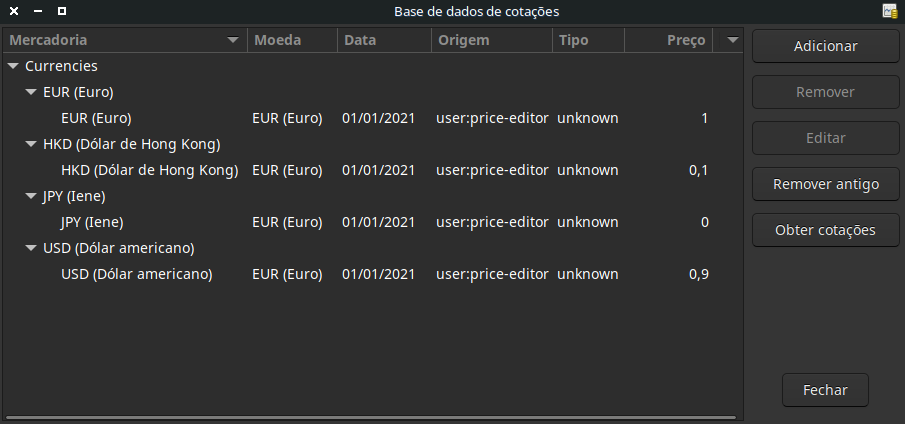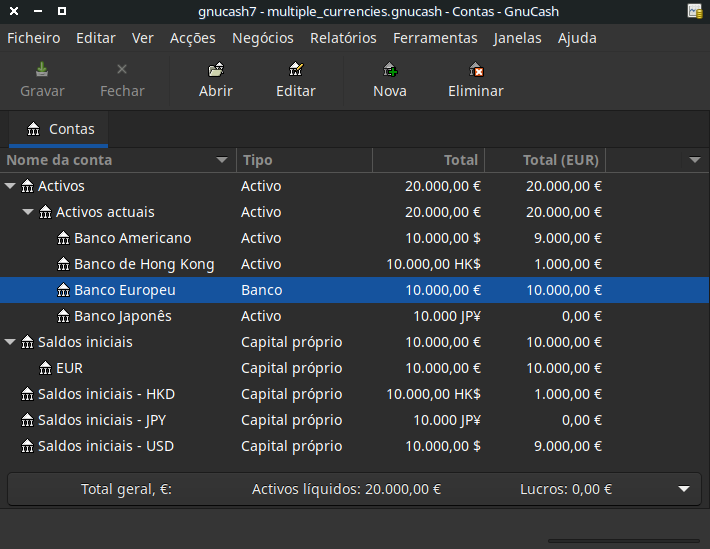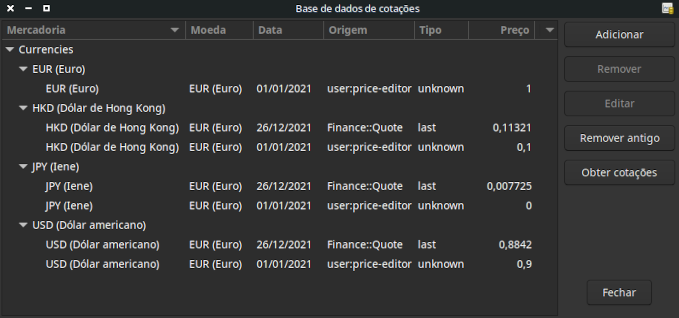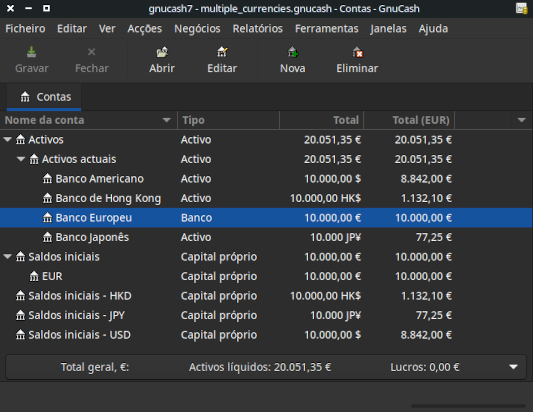O GnuCash permite actualizar as taxas de câmbio de duas maneiras diferentes, manualmente ou
automaticamente. Nas duas secções seguintes vamos aprender ambas.
Antes de começar, vamos voltar a olhar para o plano de contas:
Abra a Base de dados de cotações indo a → .
Clique em para adicionar uma nova taxa de câmbio. Abre uma janela parecida com esta:
Defina Espaço de nome para Moedas e Mercadoria para USD (Dólar EUA). Depois defina a taxa de câmbio entre a mercadoria seleccionada e a moeda seleccionada. Neste exemplo, vamos definir a taxa de câmbio como 1€; para 1 (pense assim, quantas unidades da moeda, neste caso €;, teria de gastar para comprar uma unidade da mercadoria, neste caso a moeda 1).
Observe que, dado que não tem taxa de câmbio para HKD, o GnuCash não converte as contas HKD para
EUR. Isto será adicionado na secção seguinte.
Na secção anterior aprendemos a definir manualmente uma taxa de câmbio para novas mercadorias. Mas há uma forma mais fácil de o fazer. Aqui está ela.
Abra a Base de dados de cotações indo a → .
Clique em para carregar automaticamente as várias taxas de câmbio de que necessita.
 | Nota |
|---|---|
Se o botão estiver desactivado, significa que o módulo
| |
Pode observar que o GnuCash transfere taxas de câmbio para todas as moedas que está a utilizar nas
suas várias contas. Isto vai acontecer de cada vez que clicar em ou configurar o GnuCash para transferir cotações/taxas de câmbio
automaticamente, como explicado em Secção 8.6.3, “Configurar a obtenção automática de cotações”
E se olhar para a árvore de contas, verá que o GnuCash converteu automaticamente o montante em HKD
para EUR nas contas-mãe que estão em EUR, assim como na coluna Total
(EUR). Também as contas em euro foram actualizadas com a última taxa de câmbio.
Sempre que cria uma conta que use uma moeda diferente da predefinida, a obtenção de taxas de
câmbio para essa conta é automaticamente activada. Contudo, se mais tarde eliminar essa
conta, o GnuCash não desativa automaticamente a obtenção de taxas de câmbio.
Se eliminou a última conta com uma determinada moeda e já não quiser obter taxas de câmbio para essa moeda, faça o seguinte:
Vá a → .
Certifique-se que a caixa Mostrar moedas nacionais está marcada.
Expanda a linha CURRENCY.
Faça duplo clique na moeda para a qual quer desactivar a obtenção de taxas de câmbio.
Desmarque a caixa Obter cotações online e clique em .